Obsah
Adware/InstallCore.Gen je nebezpečný softvér, ktorý na infikovanom počítači zobrazuje nebezpečné reklamy. Po infikovaní počítača sa z malvérového programu môžu zhromažďovať informácie o používateľovi, ktoré sa použijú na zobrazenie cielenej reklamy. Adware/InstallCore.Gen je pribalený k iným aplikáciám a do systému sa nainštaluje bez vyzvania používateľa.
Odstránenie Adware/InstallCore.Gen krok za krokom.
Krok 1. Zakážte obnovenie systému
Zakázanie obnovenia systému je potrebné na zabránenie možnej opätovnej infekcii pred úplným odstránením adwarov alebo vírusov. Po dokončení dezinfekcie znovu povoľte obnovenie systému.
Pokyny na vypnutie obnovenia systému nájdete v nižšie uvedených odkazoch podľa vášho operačného systému:
Windows 8
Windows 7
Windows Vista
Windows XP
Krok 2. Odinštalovanie aplikácie "FLV player"
1. Ak to chcete urobiť, prejdite na Štart > Ovládací panel .
{ Štart > Nastavenia > Ovládací panel . (Windows XP)}

2. Dvojitým kliknutím otvoríte " Pridať alebo odstrániť programy ", ak máte systém Windows XP alebo
“ Programy a funkcie ", ak máte systém Windows 8, 7 alebo Vista).
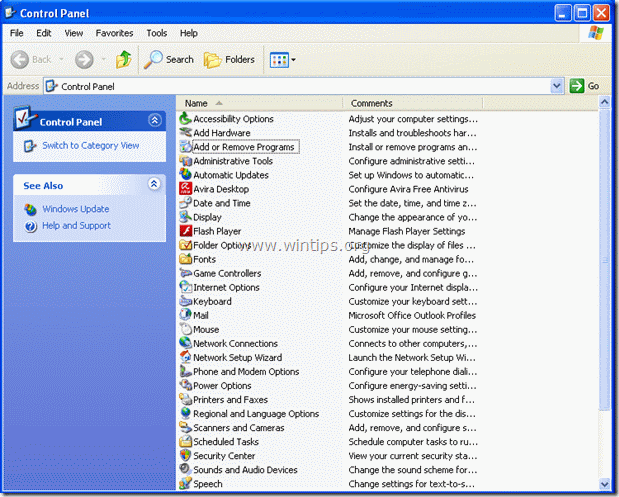
3. V zozname programov nájdite a odstrániť/odinštalovať "FLV Player" aplikácia od neznámeho vydavateľa.
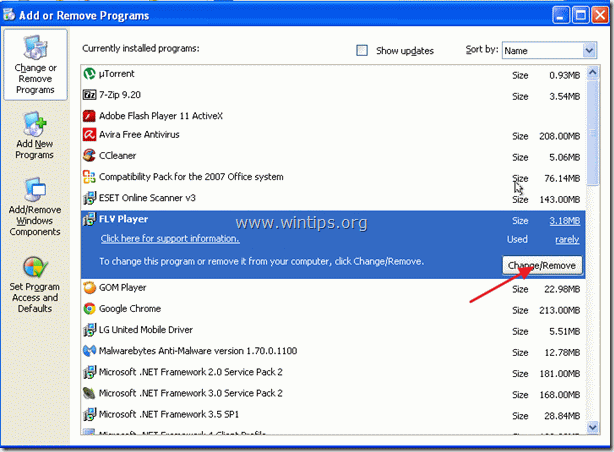
Krok 3. Odstráňte priečinok FLVPlayer z C:\Program files.
Otvorte Prieskumníka systému Windows a prejdite na " C:\Program Files ". Nájdite a vymažte položku " FLVPlayer " priečinok.
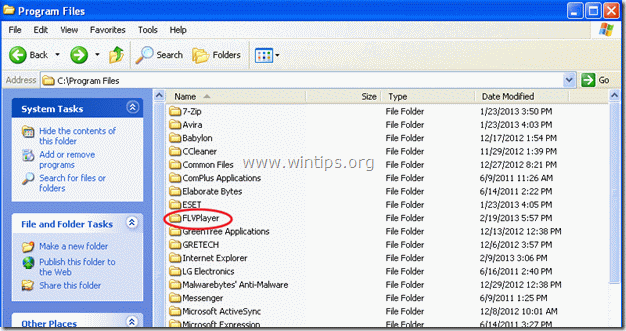
Krok 4. Vyčistite nežiaduce súbory a položky.
Použite " CCleaner " a prejdite na čisté váš systém z dočasných internetové súbory a neplatné položky registra.*
* Ak neviete, ako nainštalovať a používať "CCleaner", prečítajte si tieto pokyny .
Krok 5. Čistenie váš počítač z škodlivé hrozby.
Pomocou programu "MalwareBytes Antimalware" vyčistite svoj počítač od škodlivých hrozieb, ktoré v ňom zostali.*
*Ak neviete, ako nainštalovať a používať " MalwareBytes Anti-Malware ", prečítajte si tieto pokyny.
Poradenstvo: Zabezpečenie čistoty a bezpečnosti počítača, vykonajte úplnú kontrolu programu Malwarebytes' Anti-Malware v núdzovom režime systému Windows. .*
* Ak chcete prejsť do núdzového režimu systému Windows, stlačte tlačidlo " F8 " počas spúšťania počítača, ešte pred zobrazením loga systému Windows. Keď sa zobrazí " Ponuka rozšírených možností systému Windows " sa zobrazí na obrazovke, pomocou klávesov so šípkami prejdite na Bezpečný režim a potom stlačte "ENTER “.
Krok 6. Vykonajte úplnú kontrolu pomocou antivírusového programu
Spustite antivírusový program a vykonať úplnú kontrolu ku všetkým súborom a priečinkom.
Krok 7. Opätovné zapnutie funkcie Obnovenie systému
Posledným krokom je opätovné zapnutie obnovenia systému a následné pokračovanie v práci s počítačom.

Andy Davis
Blog správcu systému o systéme Windows





